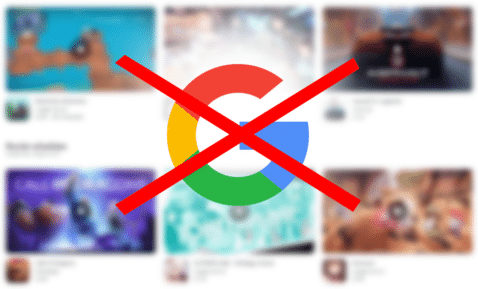μαζί για να πάει χρήση η κινητή συσκευή πιθανότατα θα πρέπει να αναλάβει την απελευθέρωση μέρους του αποθηκευτικού χώρου, μερικές φορές γεμάτο λόγω τόσων πληροφοριών που έχουν ληφθεί, καθώς και αποστέλλονται από εφαρμογές ανταλλαγής μηνυμάτων. Κατά καιρούς είναι απαραίτητο να κάνετε ολικό καθαρισμό της γνωστής μνήμης ROM, είτε χειροκίνητα είτε με συγκεκριμένο εργαλείο.
Ο καθαρισμός οποιουδήποτε τερματικού είναι ζωτικής σημασίας, τόσο για να αποκτήσετε χώρο όσο και για να τον ελαφρύνετε, επομένως η συντήρηση είναι απαραίτητη και πάνω από όλα ζωτικής σημασίας στο τέλος της ημέρας. Ο βελτιστοποιητής οποιουδήποτε smartphone είναι απαραίτητος, συνιστάται να το ξοδεύετε από καιρό σε καιρό, τουλάχιστον μία φορά κάθε δύο ή τρεις εβδομάδες, καθαρίζοντας τα διπλά αρχεία και το σύστημα Android.
Θα σας διδάξουμε διάφορα κόλπα για να ελευθερώσετε χώρο στο Android, συμβουλές που χρησιμοποιούνται για οποιαδήποτε από τις συσκευές, ανεξάρτητα από τη μάρκα και το μοντέλο. Εάν το κάνετε, θα το αφήσετε για να αποθηκεύσετε άλλα πράγματα, τα οποία τελικά είναι ζωτικής σημασίας για το σύστημα, εκτός από το να έχετε αυτό εάν θέλετε να αποθηκεύσετε άλλα πράγματα, όπως μουσικά κομμάτια, βίντεο και διάφορα έγγραφα.
Αφαιρέστε εφαρμογές από τη συσκευή σας

Αν και φαίνεται ότι όχι, Η διαγραφή εφαρμογών από το τηλέφωνό σας θα ελευθερώσει πολύ χώρο στο κινητό σας κάτω από λογισμικό Android. Για να το αφαιρέσετε, μπορείτε να χρησιμοποιήσετε το εσωτερικό πρόγραμμα απεγκατάστασης, αν και είναι αλήθεια ότι μερικές φορές είναι καλύτερο να χρησιμοποιήσετε ακόμη και το ίδιο το πρόγραμμα βελτιστοποίησης, του οποίου η ισχύς θα εξαλείψει ακόμη και οποιονδήποτε από τους φακέλους, εάν το κάνετε χειροκίνητα.
Η διαγραφή ορισμένων εφαρμογών είναι θέμα του να δείτε αυτές που χρησιμοποιείτε ή όχι, είναι καλύτερο να ελέγξετε, να σημειώσετε αυτές που ανοίγετε λιγότερο και τελικά να τις απορρίψετε. Η εξάλειψη μία προς μία θα πάρει χρόνο., είναι πιθανό να αποφασίσετε να το κάνετε αυτό με τον γρήγορο τρόπο, τον οποίο χρησιμοποιούμε οι περισσότεροι από εμάς.
Για να καταργήσετε εφαρμογές, μπορείτε να κάνετε τους εξής δύο τρόπους:
- Το γρήγορο κόλπο για να αφαιρέσετε μια εφαρμογή είναι να την πατήσετε παρατεταμένα και πάρτε το, κάντε το και στείλτε το στα σκουπίδια
- Επιβεβαιώστε την κατάργησή του και κάντε κλικ στο "Κατάργηση εγκατάστασης"
Το δεύτερο είναι άλλο, όχι τόσο γρήγορο, αλλά αποτελεσματικό:
- Ανοίξτε τις "Ρυθμίσεις" της συσκευής σας και μεταβείτε στις "Εφαρμογές"
- Στις "Εφαρμογές" κάντε κλικ στο "Όλες οι εφαρμογές"
- Πατήστε στην εφαρμογή που θέλετε να καταργήσετε
- Κάντε κλικ στο κουμπί "Κατάργηση εγκατάστασης" και επιβεβαιώστε για την επακόλουθη αφαίρεσή του
Μετά από αυτό θα δείτε περισσότερο χώρο στο τηλέφωνό σας, αφαιρώντας έτσι τη μνήμη από αυτά που ξοδέψατε εάν το έχετε χρησιμοποιήσει με την πάροδο του χρόνου. Είναι σημαντικό να αναφέρετε ότι η εφαρμογή που αφαιρείτε θα την απεγκαταστήσει πλήρως, μπορείτε να χρησιμοποιήσετε το "Optimizer" και επίσης να αφαιρέσετε όσες θέλετε.
Καταργήστε αρχεία από το φάκελο λήψεων

Ένας φάκελος που φορτώνει και έχει πολύ χώρο αποθήκευσης ονομάζεται λήψεις, εδώ μπορείτε να δείτε αρχεία από μερικά megabyte έως μερικά αρχεία που είναι αρκετά. Συνιστάται να κάνετε καθαρισμό από καιρό σε καιρό, επιτυγχάνοντας έτσι έναν καλό χώρο, μεταξύ 1 και 10 GB σε πολλές περιπτώσεις.
Ο φάκελος θα αποθηκεύσει όλα όσα κατεβάζετε, καθώς και τα πράγματα που αποφασίζετε να στείλετε, αν σας συμβεί κάτι, μερικές φορές μπορεί να το περάσει από πριν. Το να φτάσετε εκεί δεν είναι καθόλου περίπλοκο, και συνιστάται επίσης Από την άλλη, κάντε το κάθε λίγους μήνες, μεταξύ 2-3 αν αποφασίσετε να κάνετε το βήμα της απελευθέρωσης χώρου στο Android.
Εάν θέλετε να αφαιρέσετε το βάρος από το φάκελο λήψεων, κάντε τα εξής:
- Ξεκλειδώστε το τηλέφωνο και αναζητήστε το φάκελο που ονομάζεται "Αρχεία", συνήθως μοιάζει με "Φάκελο" ή "Συρτάρι"
- Αφού κάνετε κλικ σε αυτό, θα εμφανιστεί ένας εξερευνητής αρχείων, ο οποίος είναι αυτός που θα χρησιμοποιεί η συσκευή σας Android
- Μπορείτε να μεταβείτε απευθείας στο «Λήψεις / Λήψη αρχείων, κάντε κλικ σε αυτό
- Πηγαίνετε στο τελευταίο, που ονομάζεται "Λήψεις", επιλέξτε τα πάντα, ναι, αν θέλετε να κρατήσετε κάτι, αποεπιλέξτε το και μετά επιβεβαιώστε ότι θα διαγράψετε τα πάντα εντελώς
- Και έτοιμος
Είναι τόσο εύκολο και απλό να αφαιρέσετε ολόκληρο τον φάκελο, αφήνοντάς σας έναν μεγάλο χώρο, αυτό είναι συνήθως ζωτικής σημασίας και πρέπει να γίνεται όσο συχνά χρειάζεται, ειδικά μετά την πάροδο του χρόνου. Συνιστάται να κάνετε έναν γενικό καθαρισμό, τόσο σε αυτόν τον φάκελο όσο και σε άλλους φακέλους, συμπεριλαμβανομένων των ληφθέντων αρχείων Bluetooth.
Διαγραφή δεδομένων και προσωρινής μνήμης ορισμένων εφαρμογών

Ένας τύπος εκτός από αυτούς που αναφέρονται για την απελευθέρωση χώρου είναι η αφαίρεση και της κρυφής μνήμης όπως δεδομένα εφαρμογής που αυξάνουν αυτό το βάρος με την πάροδο του χρόνου. Συνιστάται να το κάνετε αυτό στο πρόγραμμα περιήγησης, το ίδιο στα εγκατεστημένα κοινωνικά δίκτυα και, στη συνέχεια, να εισαγάγετε ξανά το όνομα χρήστη και τον κωδικό πρόσβασης.
Αυτό είναι εύκολο να γίνει και οι ειδικοί συμβουλεύουν να το κάνουμε τελικά, τουλάχιστον μία φορά κάθε έναν ή δύο μήνες, για να ελευθερώσετε χώρο για αυτούς, που καταλαμβάνουν πολύ χώρο στο τηλέφωνό μας. Από την άλλη, προτείνεται αυτό να γίνεται με το χέρι και όχι με συγκεκριμένες εφαρμογές. ότι μπορούν να τους σκοτώσουν.
Εάν θέλετε να πραγματοποιήσετε αυτή τη διαδικασία, ακολουθήστε τα παρακάτω βήματα:
- Το πρώτο πράγμα είναι να μεταβείτε στις "Ρυθμίσεις" και μετά να μεταβείτε στις "Εφαρμογές"
- Μέσα στις "Εφαρμογές" πηγαίνετε ειδικά σε αυτές που βλέπουν ότι καταναλώνετε περισσότερα megabyte
- Κάντε κλικ σε αυτό και μόλις μπείτε, κάντε κλικ στο "Αποθήκευση"
- Μέσα στην "Αποθήκευση" μπορείτε να διαγράψετε τόσο την κρυφή μνήμη όσο και τα δεδομένα, να τους δώσετε και τα δύο και έτσι να αφαιρέσετε τους πόρους που καταναλώνονται που μετατρέπονται σε χώρο
Γενικός καθαρισμός με το "Optimizer"
Γίνεται εύκολο να χρησιμοποιήσετε αυτούς τους τύπους εφαρμογών, ειδικά αν θέλετε να ανακτήσει τη μνήμη και την αποθήκευση γενικά, ειδικά αυτή που καταναλώνουν ορισμένα βοηθητικά προγράμματα. Συνιστάται να χρησιμοποιείτε αυτό που έρχεται από προεπιλογή στο κινητό σας τηλέφωνο, είναι συνήθως ευέλικτο και γρήγορο και τείνει επίσης να βελτιστοποιεί το τηλέφωνο.
Συνήθως είναι μια σύσταση να το περνάτε αυτό κάθε λίγες εβδομάδες, τόσο για να πηγαίνει πολύ πιο ομαλά και να ελευθερώνει χώρο, κάτι που τελικά είναι κάτι που κερδίζετε. Έχετε βελτιστοποιητές, ανάμεσά τους είναι και το CCleaner, το οποίο είναι ένα ισχυρό εργαλείο, με δυνατότητα εγκατάστασης σε οποιαδήποτε συσκευή Android.